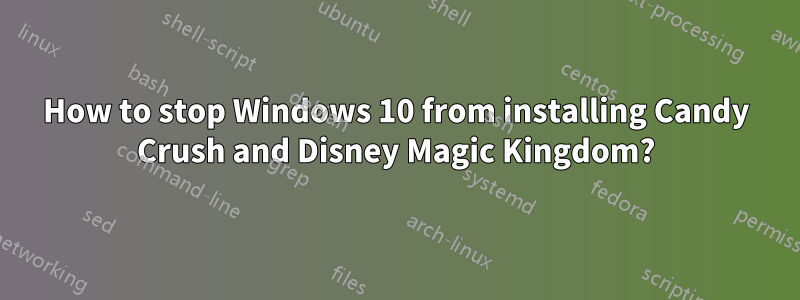
Leider ist das Problem in diesem speziellen Fall etwas komplizierter als sonst:
Sobald Windows 10 startet, möchte es sowohl „Disney Magic Kingdoms“ als auch „Candy Crush“ installieren:

Rechtsklickeine davon und wählen SieDeinstallierenentfernt sie. Wenn man das Gleiche mit der zweiten App macht, taucht die erste wieder auf. Und das passiert in einer Endlosschleife: Sobald eine App entfernt wird, taucht die andere wieder auf. Und nach einem Neustart sind beide Apps wieder da und können installiert werden. Mit anderen Worten: Es scheint keine Möglichkeit zu geben, sie loszuwerden.
Kennen Sie eine zuverlässige Möglichkeit, diese beiden lästigen Apps zu deinstallieren?
Folgendes habe ich bisher versucht:
- Habe diese beiden Apps vollständig installiert, das System neugestartet und sie deinstalliert. Immer noch Windowswill sofort neu installierenihnen.
- Deaktiviert
Update apps automaticallyin der Microsoft Store-App -> Einstellungen. - Satz
HKEY_CURRENT_USER\Software\Microsoft\Windows\CurrentVersion\ContentDeliveryManager\SilentInstalledAppsEnabled = 0 - Satz
HKEY_LOCAL_MACHINE\SOFTWARE\Policies\Microsoft\Windows\CloudContent\DisableWindowsConsumerFeatures = 1 - Satz
HKEY_LOCAL_MACHINE\SOFTWARE\Policies\Microsoft\WindowsStore\AutoDownload = 2 - Satz
HKEY_LOCAL_MACHINE\SOFTWARE\Microsoft\Windows\CurrentVersion\WindowsStore\WindowsUpdate\AutoDownload = 2 - Ausführen
Disk cleanup, um alle nicht benötigten Dateien zu löschen. - Habe versucht,
clean rebootdiese Apps zu deinstallieren.
Aktualisieren:
InSicherheitsmodusbeide Apps sind nicht aufgeführt unterApps und Featuresmehr und können daher dort nicht deinstalliert werden. Sie sind jedoch immer noch im Startmenü. Der Versuch, sie zu deinstallieren,Rechtsklickim Startmenü passiert einfach nichts.
Einstellungen-App -> Personalisierung -> StartDeaktivierenGelegentlich Vorschläge in „Start“ anzeigen. Danach ist das Verhalten das gleiche wie inSicherheitsmodus: Beide Apps erscheinen nicht beiApps und Features, sind aber immer noch im Startmenü aufgeführt -Rechtsklicksie und die AuswahlDeinstallierenhat keine Wirkung.
Das Aktualisieren von Windows hatte keine Auswirkungen, da es bereits auf dem neuesten Stand ist.
Deinstallation überPower Shell is not possible because both apps don't show up. Even if they're installed.
Unfortunately, none of those helped. Do you have any other ideas?
Antwort1
It seems like the problem got fixed in Windows 10 patch KB4345421. After uninstalling the apps today, they finally got removed.
Now, there's one odd thing about KB4345421: It was already installed on the day the original question was posted. Meanwhile it got installed two more times. The last installation of the patch (one day after the question was posted) seem to have finally fixed the issue. So if you suffer from the same issue, try to uninstall and reinstall KB4345421.
Antwort2
This issue is related to Windows 10 Consumer Experience.
You need to go into group policy and navigate to "Computer Configuration > Administrative Templates > Windows Components > Cloud Content", select "Turn Off Microsoft Consumer Experiences" and Enable it.
Once You Have Done This. Set the Following Reg Key
"[HKEY_LOCAL_MACHINE\Software\Policies\Microsoft\Windows\CloudContent] DisableWindowsConsumerFeatures=dword:00000001"
Uninstall both Candy Crush & Disney Magic Kingdom (If They are Currently Installed Of Course), and restart the computer.
They should no longer try and download.


